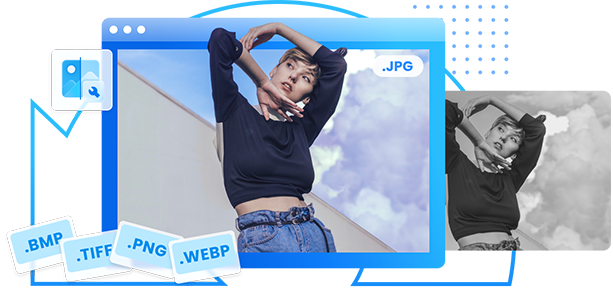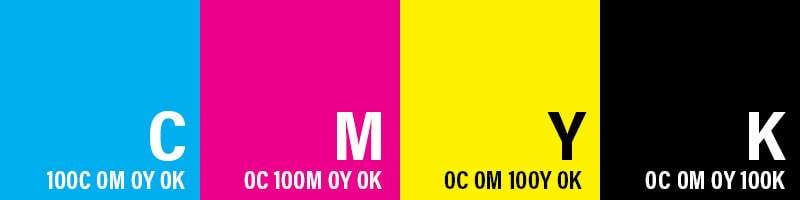
CMYK ist eines von vielen Farbmodellen, kurz für Cyan, Magenta, Gelb und Key (Schwarz). Jeder Buchstabe steht für eine Druckplatte, die in der Vergangenheit zum Drucken verwendet wurde. Cyan ist für blau-grüne Farben, Magenta ist für violett-rote Farben, Gelb ist für helles Rot und Key ist für schwarze Farbtöne.
Das CMYK-Farbmodell erzeugt Farben durch die Kombination dieser vier Elemente in unterschiedlichen Anteilen. Wenn Sie zum Beispiel die Maximalwerte dieser Tintenfarben kombinieren, erhalten Sie Weiß und wenn Sie Nullwerte kombinieren, erhalten Sie Schwarz. Durch die Anpassung der Töne und Schattierungen dieser Farben wird die Intensität der Farben angepasst.
In der modernen Grafik-, Design- und Druckarbeit gibt es jedoch verschiedene Farbmodelle und es ist oft notwendig, Bilder in CMYK zu konvertieren, da sie nicht in diesem Format dargestellt werden.
In diesem Artikel
Warum ein Bild in CMYK konvertieren?

Ziehen Sie in Erwägung, Bilder in CMYK zu konvertieren, wenn Sie sie für den Druck vorbereiten. Andererseits können Sie von dieser Konvertierung auch auf andere Weise profitieren:
- Bessere Farbgenauigkeit für Drucke;
- Anpassung der Farben für den Druck aufgrund des größeren Farbumfangs bei RGB-Bildern;
- Sicherstellung der Farbkonsistenz über verschiedene Drucker und Geräte hinweg;
- Verbesserte Schwarzwiedergabe;
- Vermeiden Sie unerwünschte Farben.
Wozu werden CMYK-Bilder verwendet?
CMYK-Bilder werden hauptsächlich für Druckmedien verwendet. Sie sind der Standard für kommerzielle Drucksachen, wie Werbematerialien und Zeitschriften. Traditionelle Druckverfahren, wie der Offsetdruck, verwenden CMYK-Tinten für farbige Bilder. Verpackungsmaterialien, Beschriftungen und Schachteln verwenden ebenfalls CMYK-Druck für detaillierte Grafiken. Eine exakte Farbwiedergabe ist wichtig für die visuelle Attraktivität und das Branding. Briefumschläge, Briefköpfe und Visitenkarten werden ebenfalls im CMYK-Druck erstellt. Wenn Sie hochwertige Fotodrucke wünschen, wählen Sie CMYK. Kunstbücher, Kochbücher, Romane und Lehrbücher werden alle mit CMYK-Tinten gedruckt. CMYK wird auch für Kunstreproduktionen verwendet, um Details und Genauigkeit zu erhalten.
Wie man einen Bild zu CMYK Converter auswählt
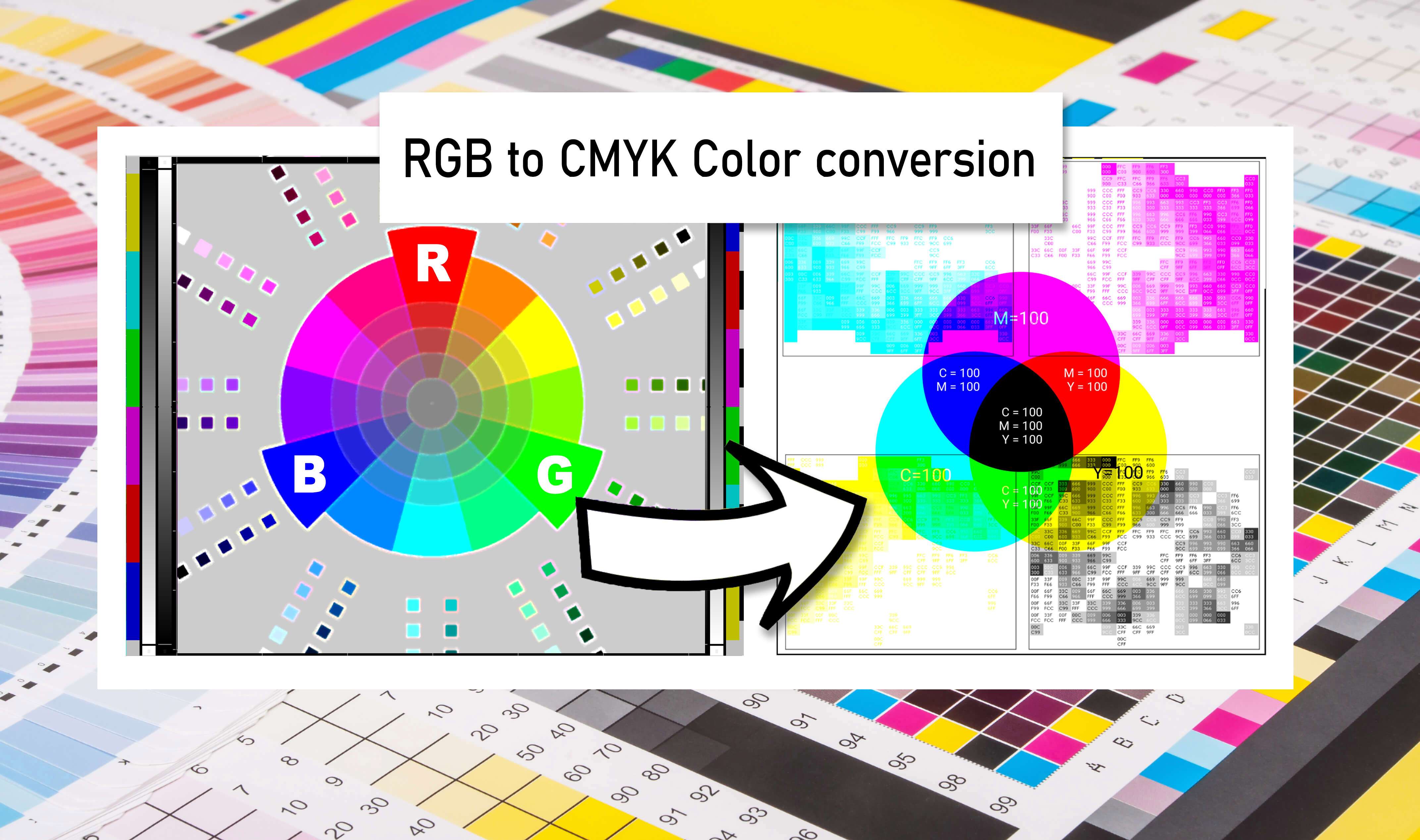
Berücksichtigen Sie bei der Auswahl des besten CMYK Converters Ihre Präferenzen und Bedürfnisse. Hier sind einige wichtige Faktoren, die Sie berücksichtigen sollten:
Kompatibilität
Sie sollten sich einen Converter besorgen, der mit der von Ihnen üblicherweise verwendeten Designsoftware kompatibel ist. Bei einigen Convertern handelt es sich um Plugins, bei anderen um eigenständige Tools. Sie müssen sicherstellen, dass Sie diese in Ihren Workflow einbinden können.
Desktop oder Online Converter
Manche Leute ziehen es vor, ihre Arbeit online zu erledigen, während andere gerne Desktop Tools für die Farbkonvertierung verwenden. Online-Tools sind in der Regel einfacher und bieten nicht viele zusätzliche Funktionen, sind aber leicht zugänglich und erfordern keine Installation.
Benutzerfreundlichkeit
Suchen Sie immer nach einem Farbconverter, den Sie ohne Probleme verwenden können. Wenn Sie über keine fortgeschrittenen technischen Kenntnisse verfügen, halten Sie sich am besten an diese einfachen Konversationsprogramme mit klaren Anweisungen und einer einfachen Oberfläche.
Unterstützte Formate
Prüfen Sie, welche Art von Bildformaten Sie mit Ihrem Konvertierungstool in CMYK konvertieren können. Außerdem sollten Sie unbedingt die Ausgabeformate überprüfen. PSD und TIFF sind die beiden wichtigsten CMYK-Ausgabeformate, auf die Sie achten sollten.
Stapelverarbeitung
Wenn Sie im Rahmen Ihres Workflows viele Bilder schnell konvertieren müssen, suchen Sie nach Tools, die eine Stapelverarbeitung ermöglichen. Diese Funktion spart Ihnen wertvolle Zeit und hilft Ihnen, Ihre Arbeit schneller zu erledigen.
Wie man ein Bild in CMYK konvertiert
Der Prozess des Konvertierens von Bildern in CMYK kann je nach verwendetem Tool unterschiedlich ablaufen. Aus diesem Grund haben wir die drei gängigsten Methoden für diese Konvertierung zusammengestellt, darunter Photoshop, GIMP und Online Converter. Und so funktionieren sie.
Wie man in Photoshop ein Bild in CMYK konvertiert
Photoshop ist eines der beliebtesten Grafikdesign-Tools. Viele verwenden es, um verschiedene Bearbeitungen vorzunehmen, Bilder für den Druck vorzubereiten, Farben zu ändern, Effekte hinzuzufügen, etc. Hier erfahren Sie, wie Sie damit Bilder in CMYK konvertieren können:
Schritt 1: Starten Sie Photoshop und klicken Sie auf dem Startbildschirm in der linken Seitenleiste auf Öffnen.
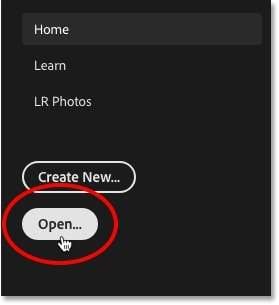
Schritt 2: Navigieren Sie zu dem Ort, an dem sich Ihr Bild befindet, doppelklicken Sie auf das Bild oder klicken Sie es an und drücken Sie auf Öffnen.
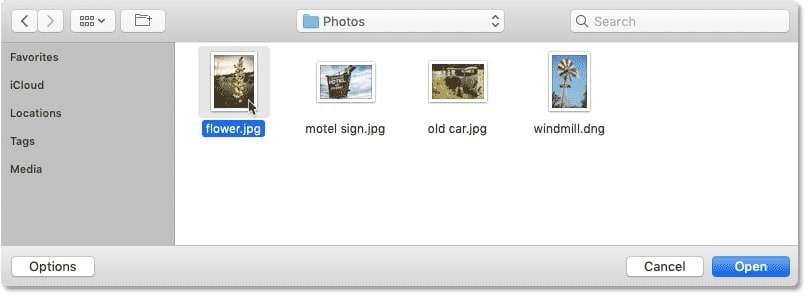
Schritt 3: Klicken Sie anschließend in der Menüleiste erneut auf Bild, gehen Sie zu Modus und klicken Sie auf CMYK-Farbe.
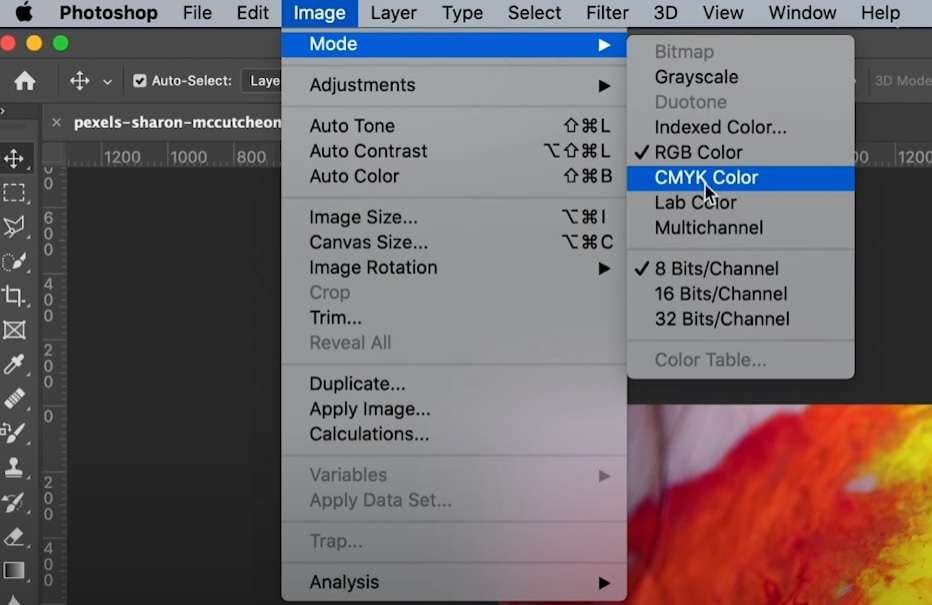
Schritt 4: Klicken Sie auf Ok. Prüfen Sie, wie die Konvertierung die Farben verändert hat und nehmen Sie bei Bedarf die erforderlichen Anpassungen vor.
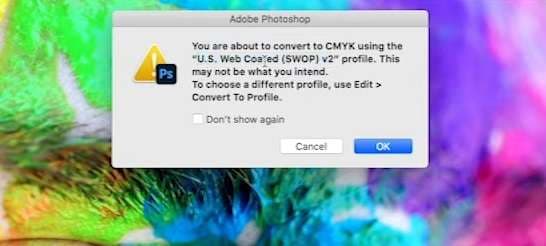
Schritt 5: Wenn Sie fertig sind, wählen Sie Datei und dann "Speichern unter". Wählen Sie den Zielort, an dem Sie speichern möchten, benennen Sie die Datei und wählen Sie ein Dateiformat, das CMYK-Bilder unterstützt (PSD oder TIFF).
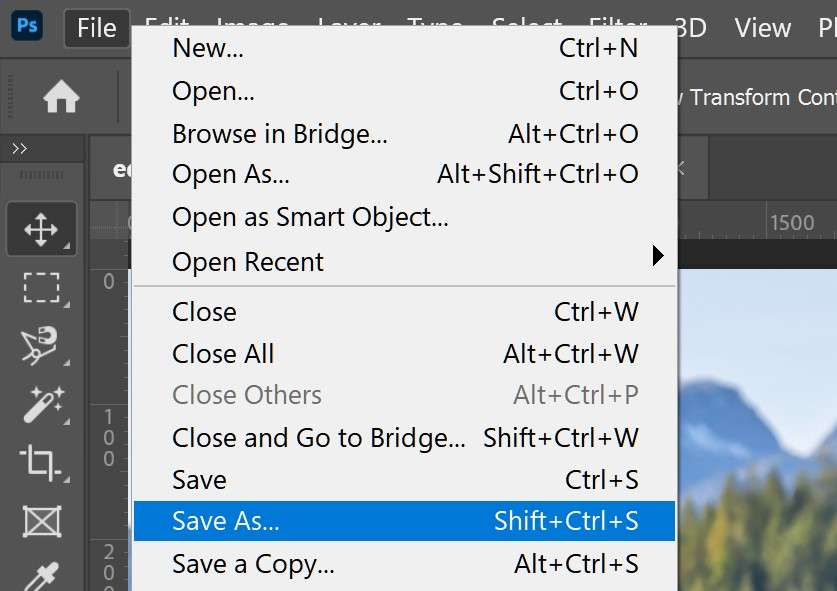
Wie man in Gimp ein Bild in CMYK konvertiert
GIMP ist die Abkürzung für GNU Image Manipulation Program und ist ein Open-Source-Grafik-Editor, mit dem Sie Bilder bearbeiten können. Hier erfahren Sie, wie Sie damit Bilder in CMYK konvertieren können:
Schritt 1: Starten Sie Gimp, klicken Sie auf Datei und dann auf Öffnen, um das gesuchte Bild zu finden. Navigieren Sie zu diesem und klicken Sie auf seinen Namen.
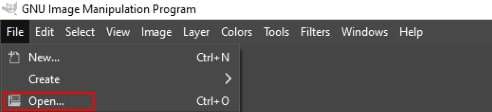
Schritt 2: Klicken Sie im Menü auf Bild, dann auf Separieren und anschließend auf Separieren (nach Farbe).
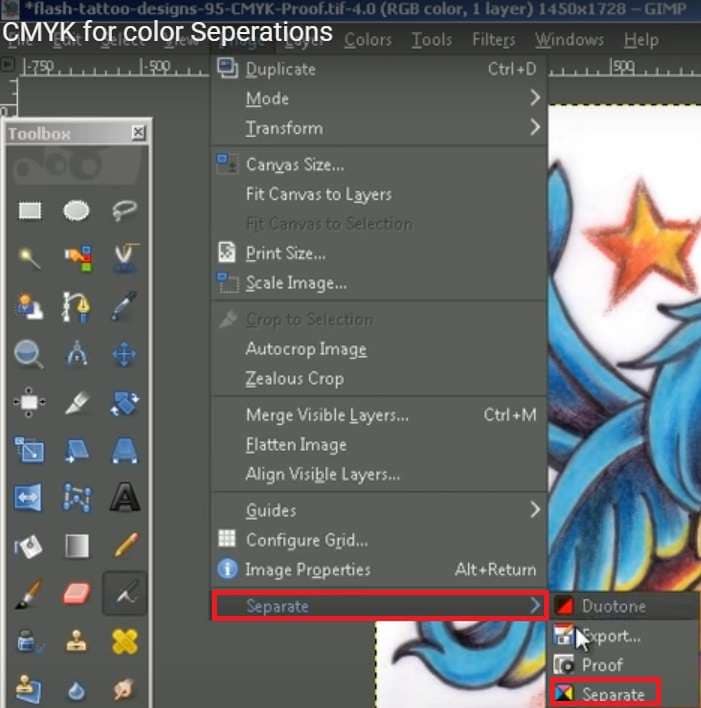
Schritt 3: Wählen Sie die Quelle (RGB), wählen Sie den Zielfarbraum (Ziel, CMYK) und klicken Sie auf OK.
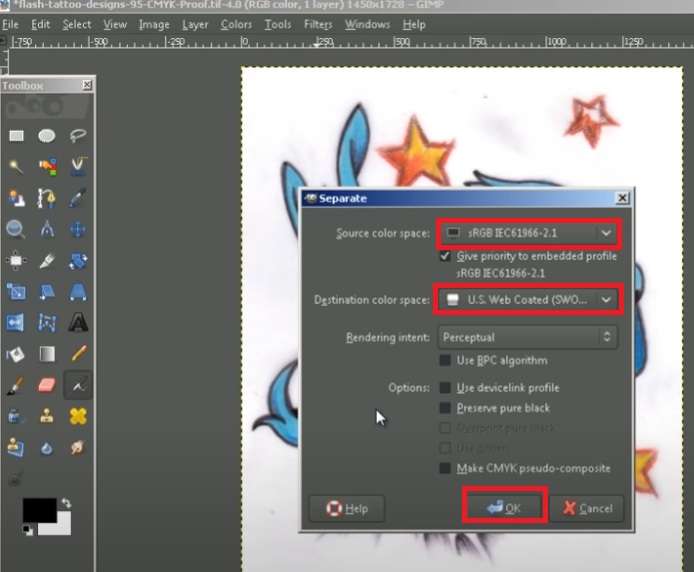
Schritt 4: Es öffnet sich ein weiteres Fenster mit CMYK-Farboptionen und vier verschiedenen Ebenen.

Schritt 5: Klicken Sie auf Bild, Trennen und Prüfen, um die Ebene an die Originalfarben anzupassen.
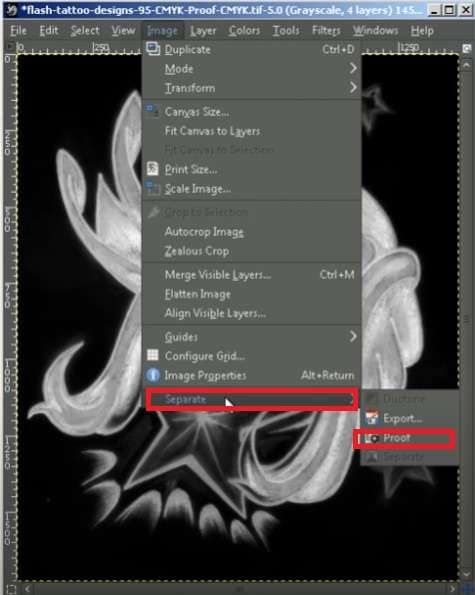
Schritt 6: Klicken Sie auf OK, um die Konvertierung zu bestätigen.
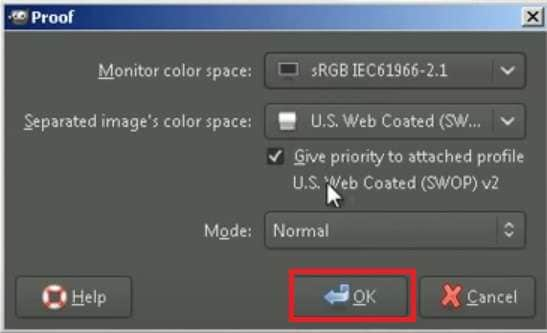
Wie man ein Bild mit Online Convertern in CMYK konvertiert
Wenn Sie Online-Tools bevorzugen, für die Sie nichts herunterladen oder installieren müssen, sollten Sie Online Converter in Betracht ziehen. Sie können viele Online Converter verwenden und alle haben ähnliche Schritte zum Konvertieren von Bildern in CMYK.
Hier sind die Schritte zum Konvertieren von RGB in CMYK mit dem SharkFoto Image Converter:
Schritt 1: Gehen Sie auf die Seite des Online Converters.
Schritt 2: Klicken Sie auf "Bild hochladen", navigieren Sie zu Ihrem Bild, wählen Sie es aus und klicken Sie auf "Öffnen". Alternativ können Sie die Datei auch per Drag & Drop in den Upload-Bereich ziehen.
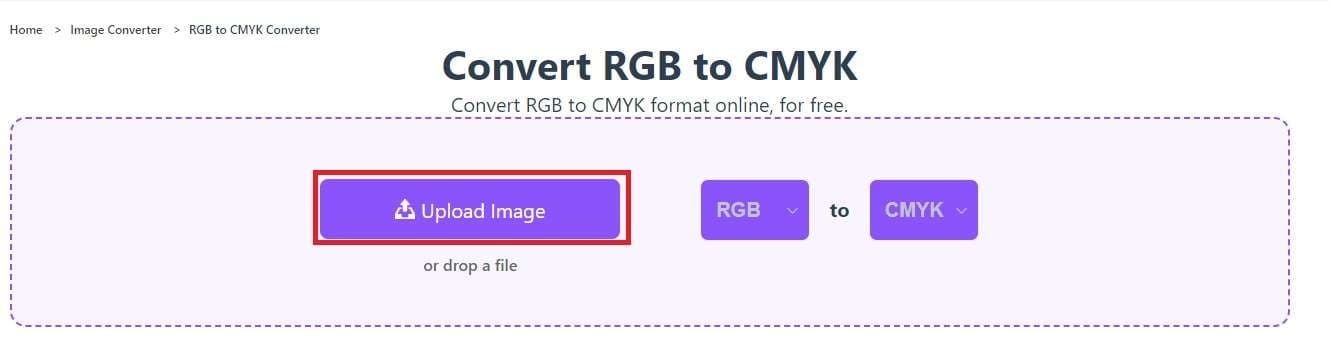
Schritt 3: Wählen Sie im nächsten Fenster das Bild, das Sie konvertieren möchten und wählen Sie rechts das Zielformat (CMYK).
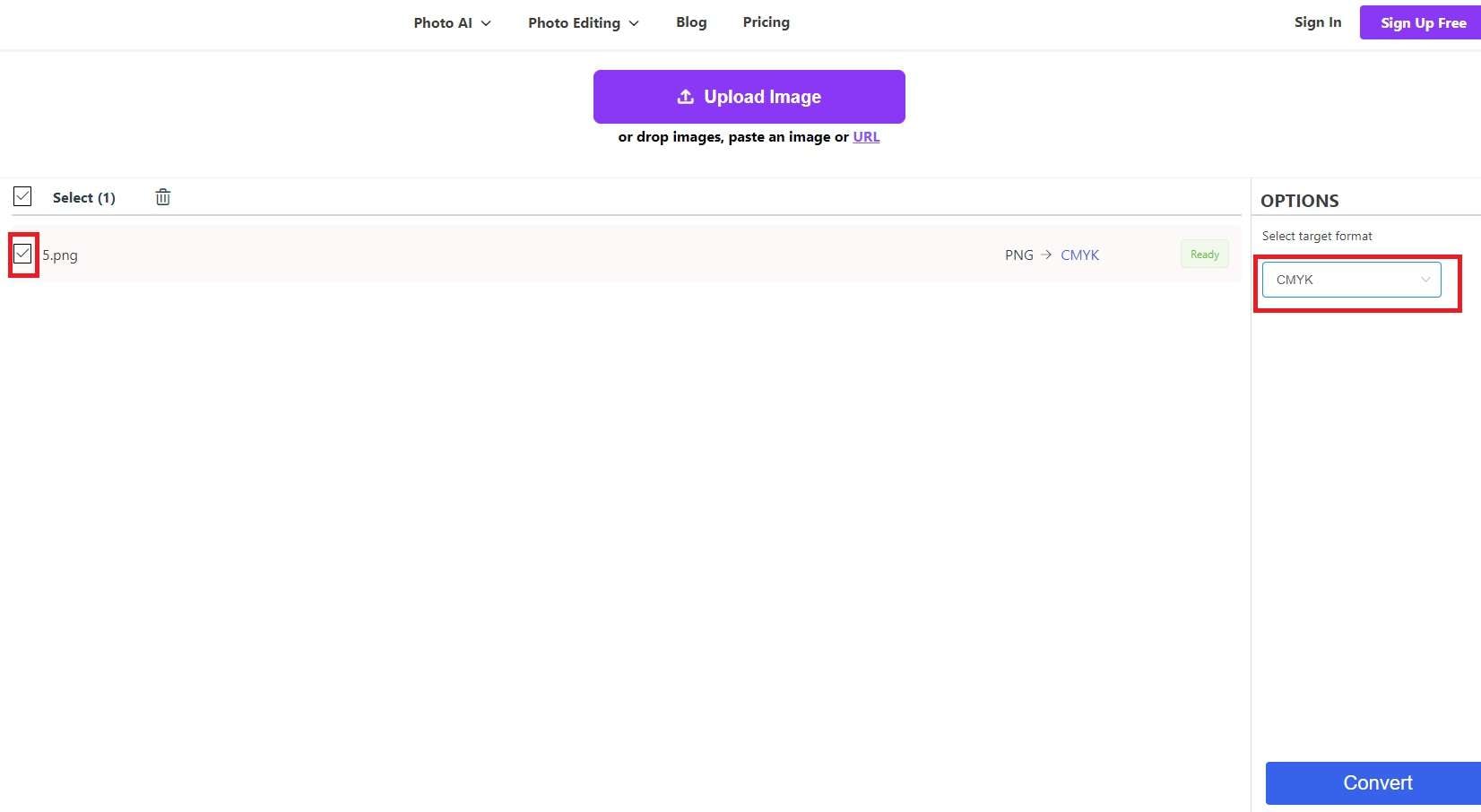
Schritt 4: Sobald Sie alles eingerichtet haben, klicken Sie unten rechts auf Konvertieren.
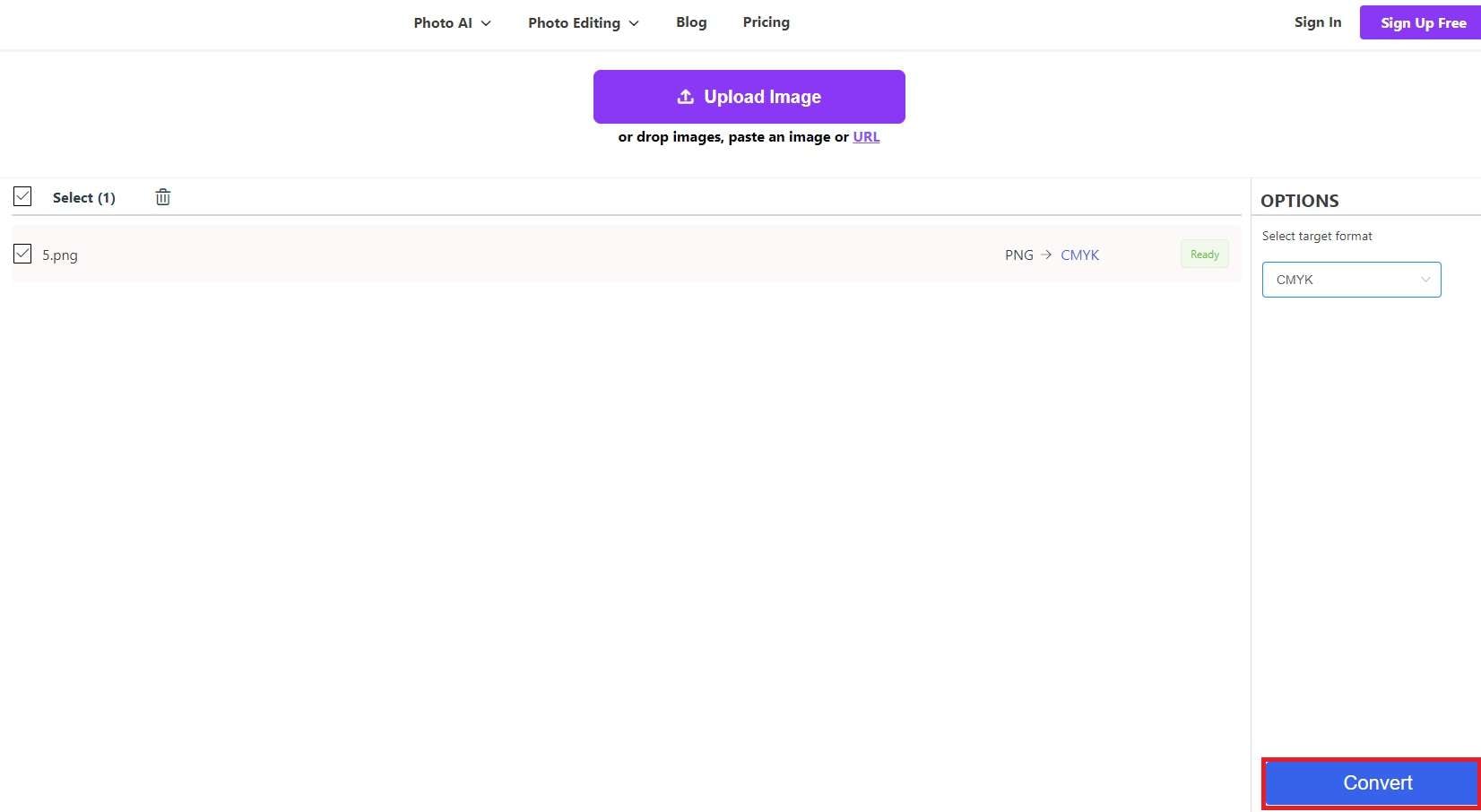
Schritt 5: Warten Sie, bis der Vorgang abgeschlossen ist. Wenn Sie auf der rechten Seite Ihrer Datei "Erfolg" sehen, klicken Sie unten rechts auf Download, um das Bild auf Ihrem Gerät zu speichern.
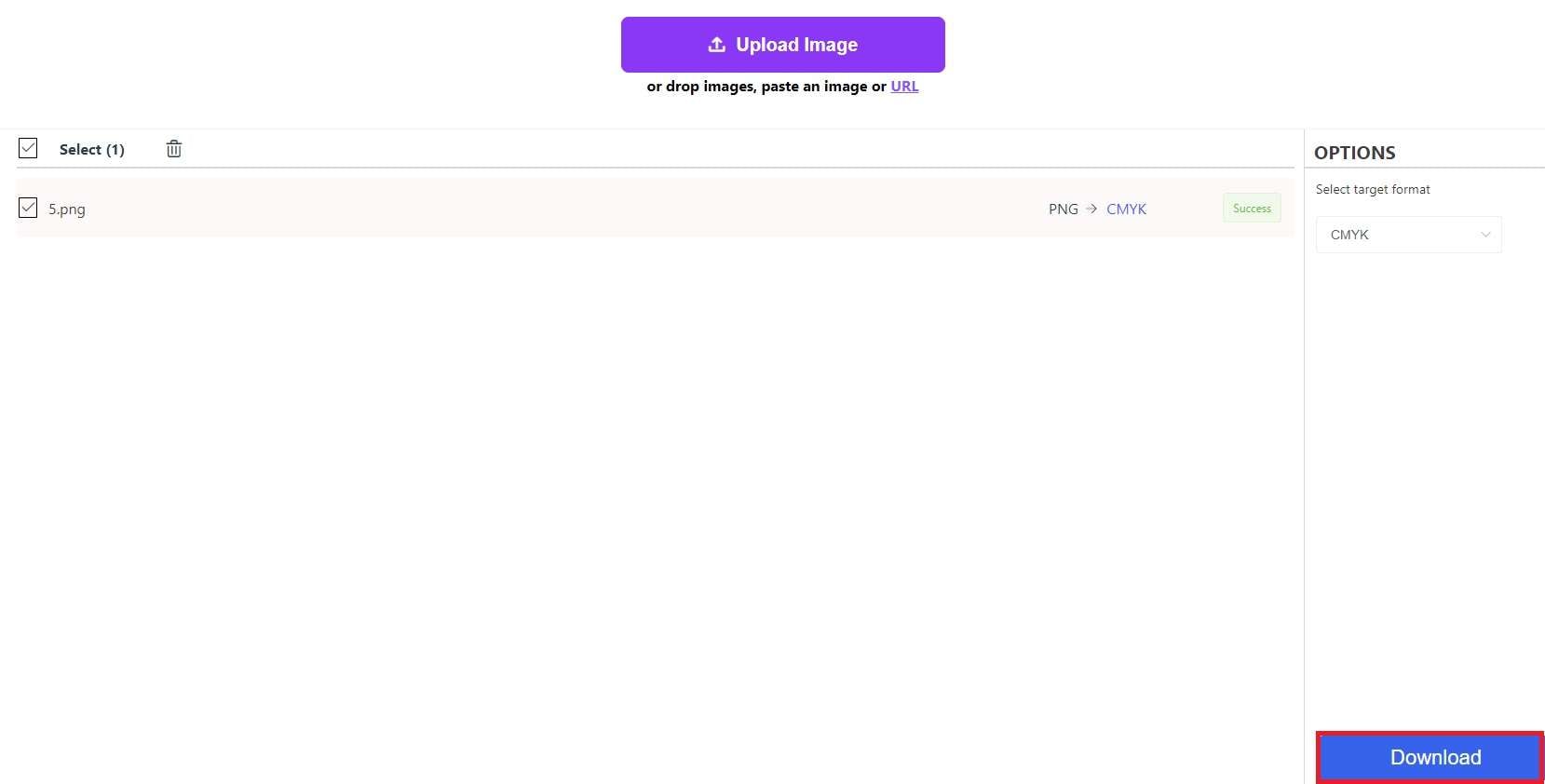
Tipps zum Konvertieren von Bildern in CMYK
Hier sind einige der wichtigsten Dinge, die Sie beim Konvertieren von Bildern in CMYK beachten sollten.
Perfekte Farbgebung der Bilder
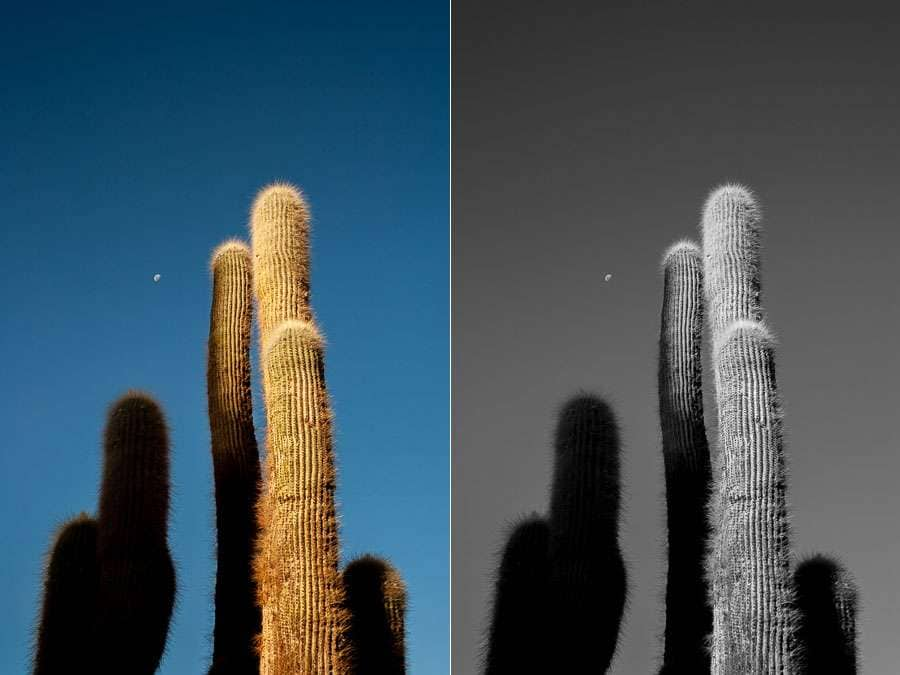
Wenn Sie Schwarz-Weiß-Bilder oder Bilder mit schlechter Farbqualität haben, müssen Sie die Zeit investieren, um sie perfekt zu kolorieren. Das sorgt für eine bessere CMYK-Ausgabe und letztlich für hochwertige Ausdrucke.
Wenn Sie einen Stapel von Schwarz-Weiß-Bildern haben, sollten Sie Tools wie den Repairit Online Photo Colorizer verwenden, der KI zum Einfärben von Bildern einsetzt und Ihnen hilft, Ihre Arbeit zu beschleunigen. Andererseits können Sie jederzeit Tools wie Photoshop verwenden, um Details anzupassen und die Farbe zum Strahlen zu bringen.
Bilder in hoher Qualität konvertieren
Vergewissern Sie sich vor dem Konvertieren von Bildern, dass Sie Bilder in bestmöglicher Qualität gefunden oder erstellt haben. Stellen Sie zunächst sicher, dass Ihre Fotos die richtige Auflösung von mindestens 300 DPI haben und fügen Sie Ihren Bildern die richtigen Farbprofile hinzu, da Drucker mit unterschiedlichen Farbprofilen arbeiten. Alle Bilder sollten in verlustfreien Formaten wie PSD und TIFF gespeichert werden, um sicherzustellen, dass nichts von der Bildqualität verloren geht.
Testdrucke
Bevor Sie einen großen Stapel von Materialien drucken, sollten Sie Testdrucke auf demselben Drucker und demselben Papiertyp mit denselben Einstellungen durchführen. Sehen Sie sich die Ergebnisse an und passen Sie verschiedene Aspekte des Druckvorgangs an, bevor Sie sich auf einen ganzen Stapel festlegen.
Fazit
Sie können Bilder mit Online Convertern, mit Photoshop oder mit Tools wie GIMP in CMYK konvertieren. Nehmen Sie sich die Zeit, verschiedene Optionen auszuprobieren und zu sehen, welche für Sie am besten geeignet ist.
Es ist wichtig, ein Tool zu finden, mit dem Sie gut zurechtkommen und das alle Funktionen bietet, die Sie benötigen, um Ihre Bilder vor dem Druck zu perfektionieren. Beurteilen Sie Ihre Bedürfnisse und Ihren Workflow, denn jeder Mensch ist anders und es gibt keine Einheitslösung für alle.